
パソコンの中からファイルを探したいけど、ファイル名を忘れてしまった…。そんな経験はありませんか?
ファイルをどこに保存したか忘れた時に検索する場合、探す手がかりとなるのはファイル名と考える人も多いと思います。しかしファイル名を忘れてしまった場合、探す手段は閉ざされてしまう事となります。
ファイルの内容は覚えているのに、ファイル名はど忘れした…。
そんな時でも、Windows11ならファイル名だけでなく、ファイルの内容からも検索できます。
この記事では Windows11 でファイルの中身も検索する方法を解説します。
ファイルの内容も検索する設定

まずはタスクバーのフォルダアイコンからエクスプローラーを開きます。
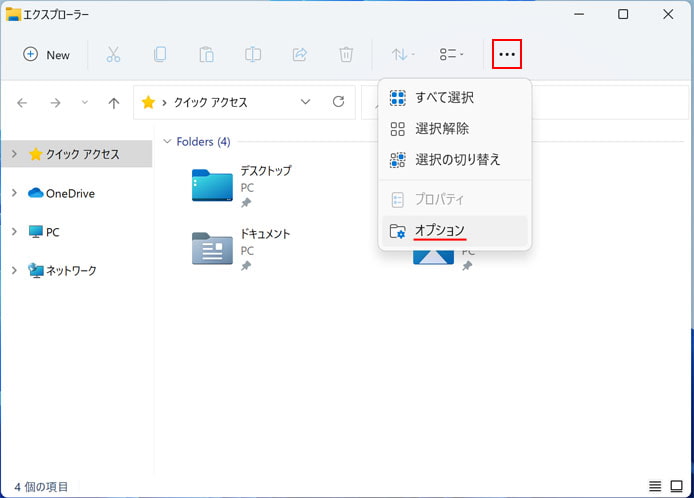
「…」ボタンを押してメニューの中からオプションを選択します。
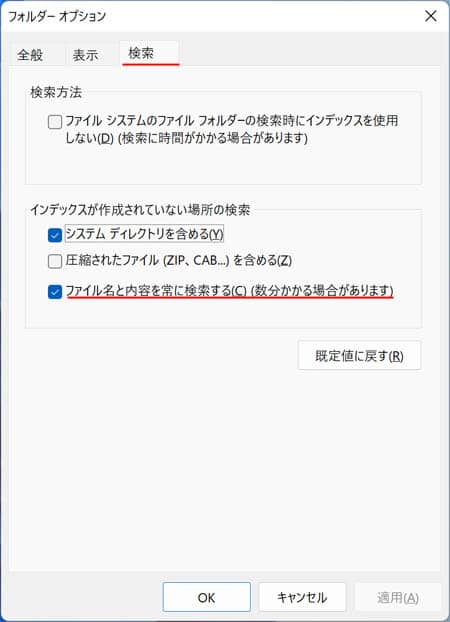
フォルダーオプションが開いたら、検索タブを開きます。
インデックスされていない場所の検索の項目にある「ファイル名と内容を常に検索する」のチェックボックスをオン☑にします。
OK ボタンを押したら設定完了です。
中身も検索するため、検索に時間がかかる場合があります。
ファイルの内容で検索する実験
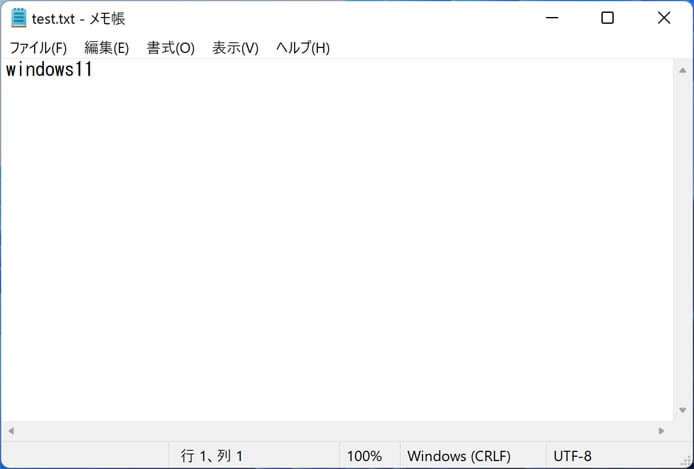
テキストファイルに「Windows11」と書いて保存します。
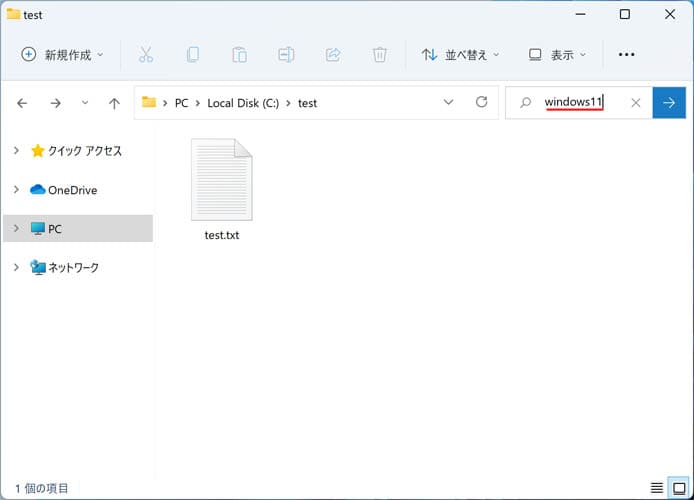
text.txt というファイル名で保存します。ここでエクスプローラーの右上の検索窓より「Windows11」で検索しても、Windows11 というファイルはないので検索できないはずです。
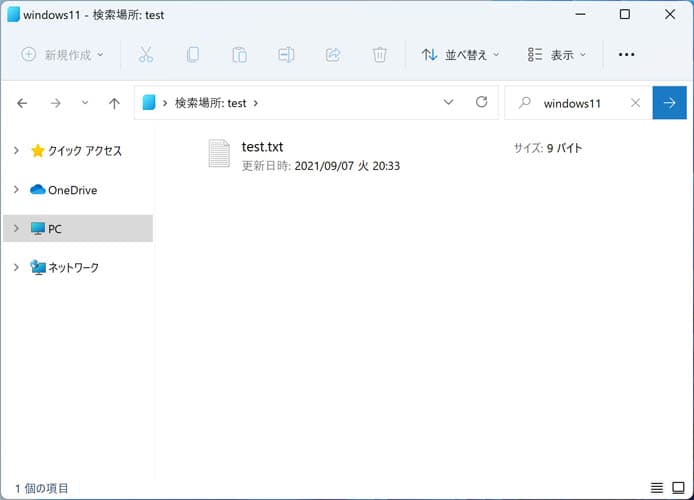
ファイルの内容も検索されて、検索結果に test.txt が表示されました。
関連記事
たくさんのフォルダーの中から、ファイルだけを取り出すには?

